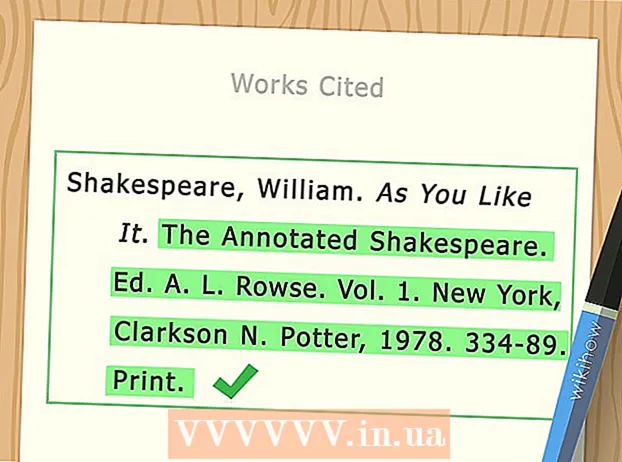Müəllif:
Bobbie Johnson
Yaradılış Tarixi:
10 Aprel 2021
YeniləMə Tarixi:
1 İyul 2024
!["Yeni başlayanlar üçün Macbook" - [www.OTV.az]](https://i.ytimg.com/vi/RbSIPT_EjWc/hqdefault.jpg)
MəZmun
Bu yazı MacBook dizüstü kompüterinizi televizora necə bağlayacağınızı göstərəcək. Müasir MacBook, yalnız bir video çıxışı olduğu üçün MacBook Pro -dan fərqlənir, 2009 və 2010 -cu illərdəki MacBook -da Mini DisplayPort konnektoru var. Apple TV -yə qoşulmaq üçün AirPlay -dən də istifadə edə bilərsiniz.
Addımlar
Metod 1 /2: Kabel istifadə
- 1 MacBook -un hansı video bağlayıcıya sahib olduğunu öyrənin. 2015-ci ildə buraxılan və daha sonra MacBook-un korpusunun sol tərəfində yerləşən tək bir USB-C portu (Thunderbolt 3 portu olaraq da bilinir) var.
- MacBook 2010 və ya 2009 -cu illərdə hazırlanıbsa, işin sol tərəfində Mini DisplayPort konnektoru var.
- 2 MacBook batareyasını doldurun. 2015-ci ildə buraxılan və daha sonra USB-C portunu həm şarj portu, həm də video çıxışı olaraq istifadə etdiyinə görə noutbuk TV-yə qoşularkən şarj cihazına qoşula bilməz.
- MacBook -unuz 2009 və ya 2010 -cu illərdə hazırlanıbsa, həm şarj portu, həm də video çıxışı (Mini DisplayPort) olduğu üçün bu addımı atın, belə ki, noutbuk televizora qoşulduqda belə şarj edilə bilər.
- 3 Kabel alın. 2015-ci ildə və ya daha sonra buraxılmış bir MacBook üçün USB-C-HDMI kabelinə və ya daha əvvəl bir dizüstü kompüter istehsal edildikdə-HDMI DisplayPort HDMI kabelinə ehtiyacınız olacaq.
- Ehtiyac duyduğunuz kabel elektron mağazalarda və ya onlayn olaraq əldə edilə bilər.
- Bir kabelin 1000 rubldan çox olmadığını unutmayın - daha bahalı bir kabelin daha keyfiyyətli olacağı fakt deyil.
- 4 Televizoru söndürün. Qırılmamaq üçün bunu edin, baxmayaraq ki, digər cihazlar açıldıqda belə müasir televizorlara qoşula bilər.
- 5 Kabelin HDMI fişini TV -yə daxil edin. Televiziyada beşbucaqlı bir porta bənzəyən və televizorun arxa və ya yan tərəfində yerləşən ən az bir HDMI konnektoru olmalıdır.
- HDMI fişi televizorun jakına düzgün şəkildə daxil edilməlidir.
- 6 Kabelin digər ucunu MacBook -a qoşun. MacBook-unuz 2015-ci ildə və ya daha sonra buraxılıbsa, kabelin USB-C fişini noutbukun sol tərəfindəki oval porta qoşun.
- 2009 və ya 2010 -cu illərdə istehsal edilmiş MacBook üçün Mini DisplayPort konnektorunu noutbukun sol tərəfindəki bağlayıcıya qoşun.
- 7 Televizorunuzu yandırın və giriş video siqnalını HDMI -ya keçirin. TV -nin güc düyməsini basın
 və sonra ekranda laptop nişanı görünənə qədər Giriş və ya Video düyməsini basın.
və sonra ekranda laptop nişanı görünənə qədər Giriş və ya Video düyməsini basın. - 8 Apple menyusunu açın
 . Ekranın sol üst küncündə Apple loqotipini vurun. Menyu açılacaq.
. Ekranın sol üst küncündə Apple loqotipini vurun. Menyu açılacaq. - 9 Basın Sistem parametrləri. Menyunun yuxarısına yaxındır. Sistem Tercihləri pəncərəsi açılacaqdır.
- 10 Basın Monitorlar. Bu kompüter monitoru şəkli Sistem Tercihləri pəncərəsinin ortasındadır.
- 11 Nişana keçin Monitorlar. Pəncərənin yuxarı sol küncündədir.
- 12 Televizorunuzun qətnaməsini dəyişdirin. "Ölçülü" yanındakı qutuyu işarələyin və istədiyiniz qətnaməni seçin. Bu, televizorunuzun qətnaməsini dizüstü kompüterinizlə uyğunlaşdıracaq (HDTV varsa).
- Televiziyadan daha yüksək bir qətnamə təyin edə bilməzsiniz (məsələn, 4K).
- 13 Ekranın ölçüsünü dəyişdirin. Ekranı kiçiltmək üçün səhifənin altındakı Sıkıştırılmış Açma seçiminin yanındakı kaydırıcıyı sola və ya böyütmək üçün sağa sürükləyin. Bu, noutbukdan televizora ötürülən şəklin ölçüsünü tənzimləyəcək.
- 14 Səs menyusunu açın. Sistem Tercihləri pəncərəsinin sol üst tərəfindəki "⋮⋮⋮⋮" düyməsini və sonra əsas pəncərədə "Səs" düyməsini basın.
- 15 Basın Çıx. Səs pəncərəsinin yuxarısındadır. Laptopun girə biləcəyi səs çalma cihazlarının siyahısı açılacaq; bu siyahıda TV -nin adı olmalıdır.
- 16 Televizorunuzu seçin. MacBook -dan səsləri TV hoparlörlərindən dinləmək üçün televizorunuzun adına vurun.
- Televiziyanın adı vurgulanırsa, MacBook artıq TV dinamiklərindən istifadə edir.
Metod 2 /2: AppleTV -dən istifadə
- 1 Apple TV -ni qurun. AirPlay Mirroring -dən istifadə etmək üçün televizora qoşulmuş Apple TV video cihazına ehtiyacınız var.
- 2 MacBook -u Apple TV ilə eyni şəbəkəyə qoşun. Yalnız bu şəkildə noutbukdakı şəkil televizorda göstəriləcək.
- Apple TV-nin hansı şəbəkəyə bağlı olduğunu öyrənmək üçün parametrlərini açın, Şəbəkə seçin və Wi-Fi sırasında şəbəkə adını axtarın.
- 3 Apple TV -ni yandırın. TV -nin güc düyməsini basın
 və sonra Apple TV pultundakı istənilən düyməni basın.
və sonra Apple TV pultundakı istənilən düyməni basın. - 4 Apple TV -də AirPlay -ı aktivləşdirin. Bunun üçün:
- "Ayarlar" menyusunu açın;
- "AirPlay" seçin;
- ekranın yuxarısında "AirPlay" seçin;
- "Hamısı üçün" seçin.
- 5 Apple menyusunu açın
 . Ekranın sol üst küncündə Apple loqotipini vurun. Menyu açılacaq.
. Ekranın sol üst küncündə Apple loqotipini vurun. Menyu açılacaq. - 6 Basın Sistem parametrləri. Menyunun yuxarısına yaxındır. Sistem Tercihləri pəncərəsi açılacaq.
- 7 Basın Monitorlar. Bu kompüter monitoru şəkli Sistem Tercihləri pəncərəsinin ortasındadır.
- 8 Nişana keçin Monitorlar. Pəncərənin yuxarı sol küncündədir.
- 9 AirPlay Monitor menyusunu açın. Pəncərənin sol alt tərəfindədir.
- 10 Apple TV seçin. Menyuda Apple TV -nin adını vurun. Laptopdakı şəkil TV -də göstəriləcək.
- 11 Televizorunuzun qətnaməsini dəyişdirin. "Ölçülü" yanındakı qutuyu işarələyin və istədiyiniz qətnaməni seçin. Bu, televizorunuzun qətnaməsini dizüstü kompüterinizlə uyğunlaşdıracaq (HDTV varsa).
- Televiziyadan daha yüksək bir qətnamə təyin edə bilməzsiniz (məsələn, 4K).
- 12 Ekranın ölçüsünü dəyişdirin. Ekranı kiçiltmək üçün səhifənin altındakı Sıkıştırılmış Açma seçiminin yanındakı kaydırıcıyı sola və ya böyütmək üçün sağa sürükləyin. Bu, noutbukdan televizora ötürülən şəklin ölçüsünü tənzimləyəcək.
- 13 Səs menyusunu açın. Sistem Tercihləri pəncərəsinin sol üst tərəfindəki "⋮⋮⋮⋮" düyməsini və sonra əsas pəncərədə "Səs" düyməsini basın.
- 14 Basın Çıx. Səs pəncərəsinin yuxarısındadır.Laptopun girə biləcəyi səs çalma cihazlarının siyahısı açılacaq; bu siyahıda TV -nin adı olmalıdır.
- 15 Televizorunuzu seçin. MacBook -dan səsləri TV hoparlörlərindən dinləmək üçün televizorunuzun adına vurun.
- Televiziyanın adı vurgulanırsa, MacBook artıq TV dinamiklərindən istifadə edir.
İpuçları
- MacBook'unuzu Apple olmayan bir ağıllı TV-yə bağlamaq üçün ArkMC kimi bəzi üçüncü tərəf proqramlarından istifadə edə bilərsiniz.
Xəbərdarlıqlar
- Təəssüf ki, MacBooks -da heç bir HDMI portu yoxdur.